PS怎么制作素描效果的文字?
ps中设计字体很简单,想要设计素描字体,主要使用素描画笔把文字制作出素描效果,下面我们就来看看详细的教程。
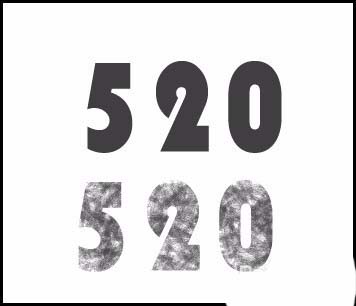
1、在工具栏中调出了文字工具;设置文字颜色为深灰色。
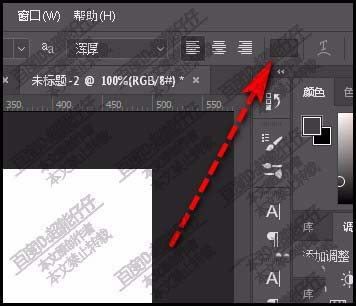
2、然后,在画布中输入文字:520;调节其大小与位置。
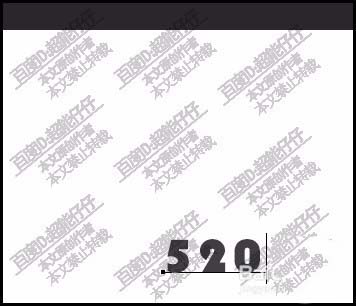
3、再在工具栏中调出仿制图章工具;
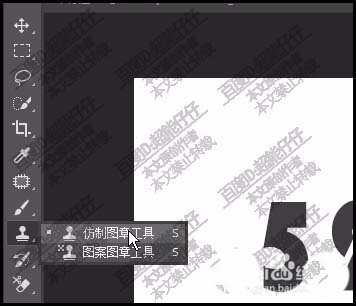
4、调出画笔预设的界面,把选择素描的画笔。

5、再设置 间距,间距越大,画笔与画笔之间距离就越大。

6、再设置圆度大小为20%;然后,设置形态动态的参数。各个参数都设置。

7、再设置散布;散布;抖动;数量都设置。
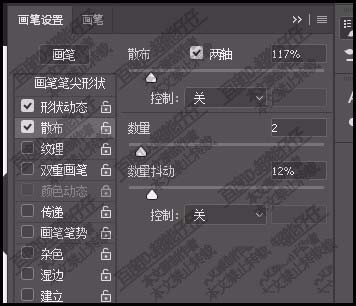
8、再把文字栅格化;然后,按ALT键,鼠标点住5;开始涂抹。涂抹得越多,文字越清晰。
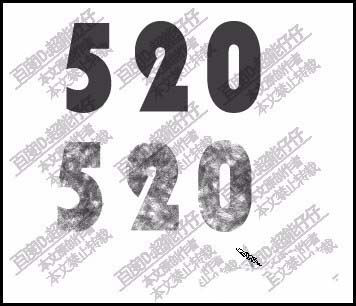
以上就是ps设计素描字体的教程,希望大家喜欢,请继续关注PSD素材网(www.PSD.cn)。
-

PS怎么设计描边发光字体效果?
2022-09-28 32
-

PS怎么设计凹陷去的立体感文字?
2022-09-28 12
-

PS怎么设计腐朽的混凝土文字字体?
2022-09-28 6
-

PS文字怎么排列成小鱼的形状?
2022-09-28 13
-
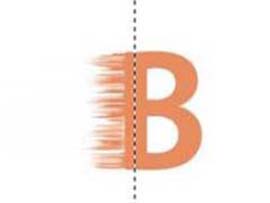
PS怎么设置风吹效果的艺术字?
2022-09-28 45
-

PS怎么设计星空效果的分割字中字?
2022-09-28 12
-

PS怎么设计立体的淘宝促销字体?
2022-09-28 5
-

PS文字字体怎么自定义添加花纹?
2022-09-28 8
-
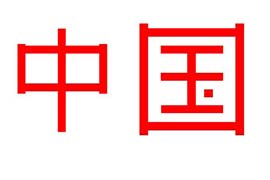
PS怎么利用矩形造字?
2022-09-28 13
-

PS怎么设计立体的剪纸折纸风格的字体?
2022-09-28 9
-

PS怎么设计巧克力填充的文字字体?
2022-09-28 7
-
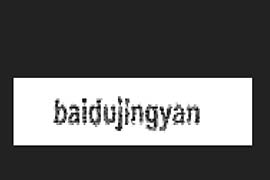
PS怎么设计模糊的像素字体效果?
2022-09-28 258
-

PS怎么设计立体线框文字?
2022-09-28 28
-

PS怎么设计彩色的渐变字体?
2022-09-28 6
-

PS怎么设计古言封面中的字体?
2022-09-28 8
-

PS怎么设计熊熊燃烧的文字?
2022-09-28 15
-

PS+AI简单制作可爱的零食包装字体教程
2022-09-28 8
-

PS怎么设计好看的文字边缘轮廓效果?
2022-09-28 201
-

PS怎么设计艺术效果的立体数字?
2022-09-28 93
-

PS怎么设计立体浮雕艺术字?
2022-09-28 12
-
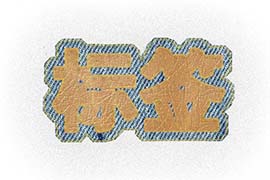
PS怎么制作牛仔布料的艺术字?
2022-09-28 11